Seit letzter Woche können iOS-Nutzer den Play Music-Dienst von Google nutzen. Mit dem Dienst können Sie Musik hochladen, die Sie bereits besitzen, zufällige Wiedergabelisten erstellen und den All-Access-Internetradioservice von Google verwenden.
Die iOS-App weist jedoch einige Einschränkungen auf und erfordert in bestimmten Fällen einige Problemumgehungen, um einfache Aufgaben auszuführen.
Hier sind sieben Tipps, die Ihnen bei Ihren ersten Erfahrungen mit Google Play Music auf iOS helfen, insbesondere wenn Sie den Dienst noch nie zuvor verwendet haben.
Richten Sie Ihr Konto ein
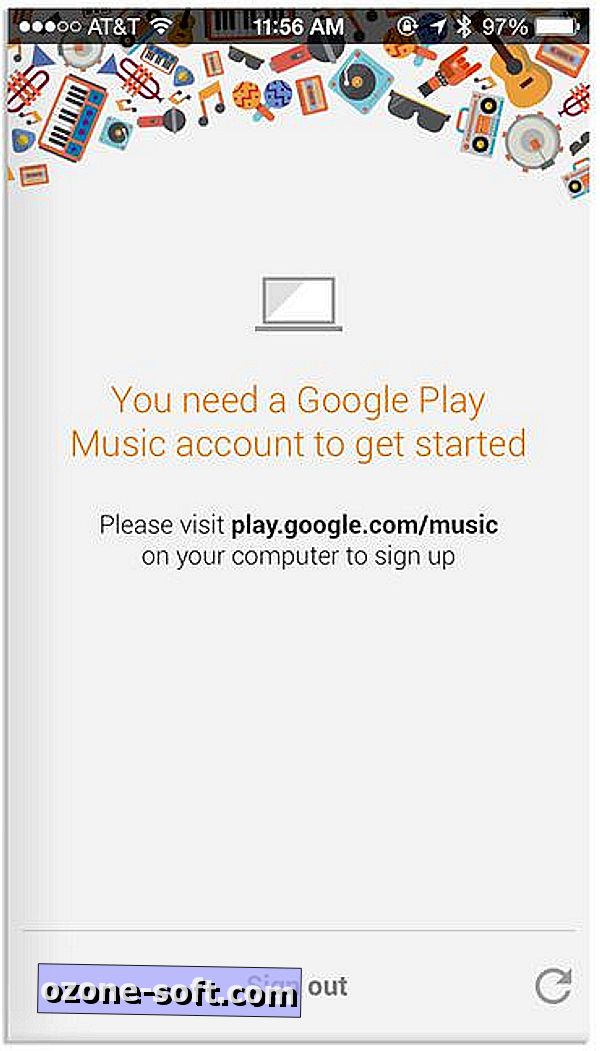
Bevor Sie die App herunterladen, müssen Sie zunächst Ihr Google Music-Konto einrichten. Besuchen Sie play.google.com/music mit Ihrem Computer oder Tablet, um den Dienst für Ihr Konto zu aktivieren. Sie müssen dem Konto eine Kreditkarte hinzufügen, für den Fall, dass Sie zu einem bestimmten Zeitpunkt Musik kaufen möchten.
Ich glaube aus diesem Grund, dass Google es Nutzern nicht gestattet, ein Google Music-Konto mithilfe der App einzurichten. Dies muss über die Website erfolgen.
Holen Sie sich Ihre Musik zu Google
Mit Google können Sie Musik, die Sie bereits besitzen, zu seinem Dienst hochladen. Sie können insgesamt 20.000 Songs hochladen, bevor Sie sie abschneiden.
Um Ihre Musik in die Cloud von Google zu bringen, müssen Sie die Google Music Manager-App verwenden. Unter Ihrem Play Music-Profil finden Sie einen Download-Link für den Musikmanager.
Melden Sie sich nach dem Herunterladen und Installieren bei Ihrem Google-Konto an, zeigen Sie auf den Ordner, in dem sich Ihre gesamte Musik befindet, und lassen Sie den Rest den Rest erledigen. Der anfängliche Upload-Zeitraum kann ziemlich lang sein, haben Sie also etwas Geduld.
All Zugriff
Als Teil der iOS-Version bietet Google iOS-Nutzern einen Monat lang den Streaming-Radio-Dienst All Access kostenlos an. Nach dem ersten Monat werden Ihnen für den Zugriff auf den gesamten Katalog von Google 9, 99 USD pro Monat berechnet.
Der Dienst funktioniert ähnlich wie Pandora oder sogar iTunes Radio. Sie können Sender auf Basis eines einzelnen Songs oder Interpreten einrichten. Es gibt keine Anzeigen und mit dem All Access-Dienst von Goggle können Sie unbegrenzt springen.
Musik kaufen
Sie können über die iOS-App keine Musik von Google kaufen. Android-Benutzer können den Katalog durchsuchen und bei Bedarf Musik kaufen, iOS-Benutzer werden jedoch ausgelassen. Eine einfache Möglichkeit, diese Einschränkung zu umgehen, besteht darin, Safari auf Ihrem iOS-Gerät zu verwenden, um Musik zu kaufen. Der gekaufte Inhalt wird dann automatisch mit Ihrer Bibliothek synchronisiert und in der App verfügbar gemacht.
Umgekehrt können Sie den Musikkatalog von Google auf Ihrem Computer durchsuchen und dort einkaufen.
Laden Sie Inhalte auf Ihr Gerät herunter
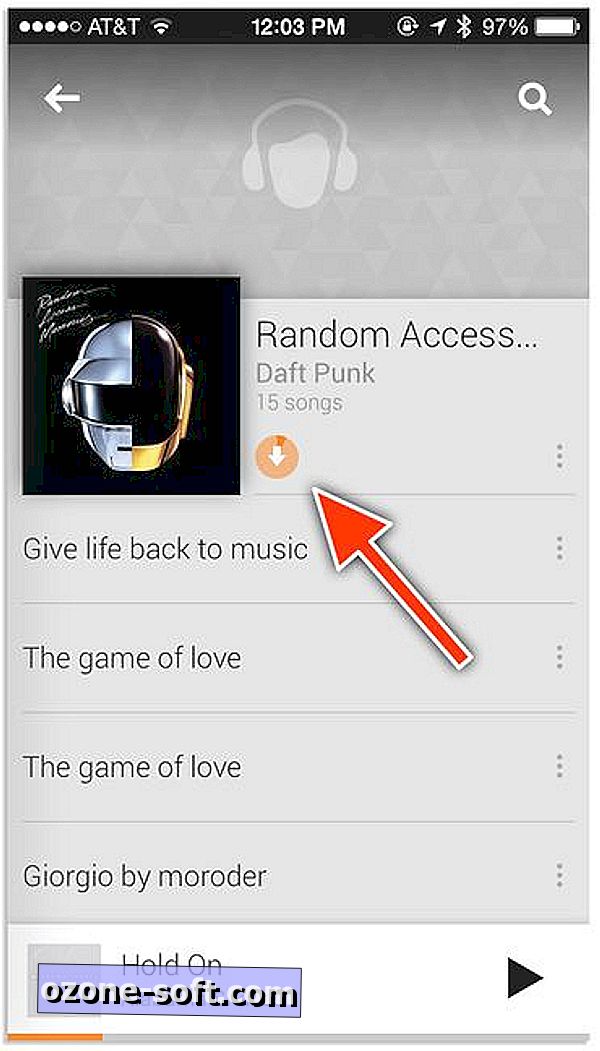
Das Streaming von Inhalten ist einfach für die Gerätespeicherung, aber für gestaffelte Datenpläne schlecht. Wenn Ihnen die Datenmenge für den Monat zur Neige geht oder Sie längere Zeit ohne Signal auskommen, können Sie mit der Play Music-App Musik herunterladen und auf Ihrem Gerät speichern.
Tippen Sie auf das Download-Symbol neben einem Album oder Interpreten, und die App beginnt, den Inhalt für Sie herunterzuladen. Ich muss noch herausfinden, wie die App heruntergeladene und in der Cloud gespeicherte Musik unterscheidet, wenn keine Datenverbindung vorhanden ist. In meinen Tests habe ich nur festgestellt, dass der Inhalt nicht auf dem Gerät gespeichert ist, und der Inhalt des Geräts ist fett dargestellt. Diese Methode macht es sehr unpraktisch, die heruntergeladene Musik zu finden, vor allem, wenn die Anzahl der hochgeladenen Songs Tausende beträgt.
Hoffentlich fehlt mir eine einfache Einstellung und jemand kann mich in den Kommentaren darauf hinweisen.
Sie können auf Ihrem Gerät gespeicherte Inhalte im Einstellungsbereich löschen oder auf das gleiche Symbol tippen, mit dem der Download-Vorgang gestartet wird.
Daten speichern
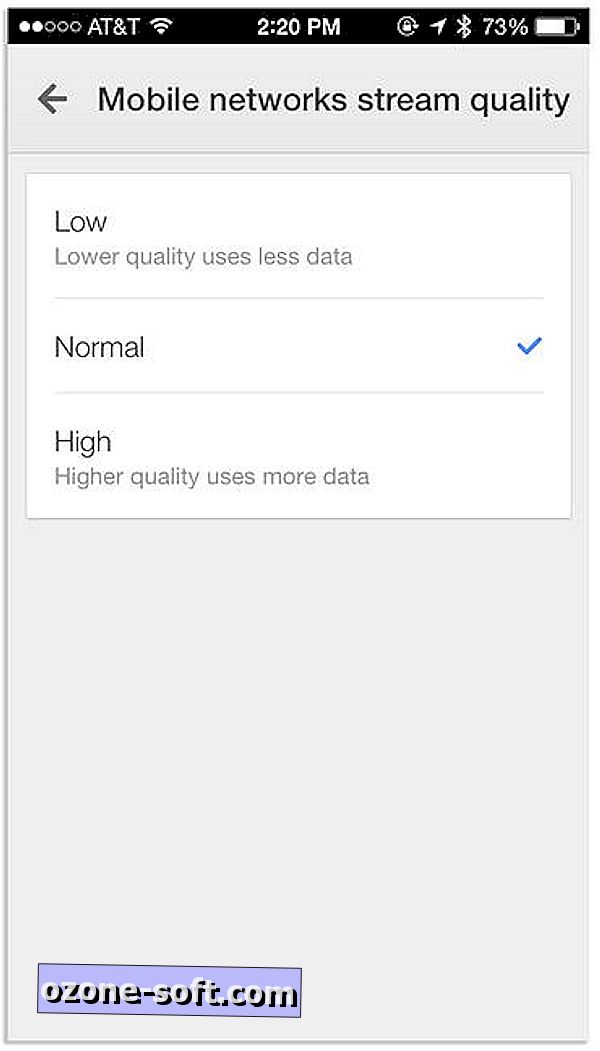
In Bezug auf abgestufte Datentarife verfügt Play Music unter iOS wie auch auf Android über drei verschiedene Einstellungen für die Audioqualität. Jede Einstellung verwendet eine andere Datenmenge, was perfekt für datenbewusste ist.
Um die Bandbreite zu ändern, die die App beim Streaming von Musik benötigt, müssen Sie das Seitenmenü öffnen und auf das Einstellungszahnrad tippen, gefolgt von "Streaming-Qualität für mobile Netzwerke". Je höher die Qualität, desto mehr Daten verwendet die App.
Wiedergabeeinstellungen
In der App können Sie viele Verweise auf Instant Mixes feststellen. Bei Googles Play Music geht es darum, benutzerdefinierte Mixes und Wiedergabelisten für Sie zu erstellen. Wenn Sie auf das All-Access-Angebot verzichten und sich nur auf Ihre Inhalte verlassen, finden Sie bei jeder Erstellung eines anderen Mix auf Ihrer Musikbibliothek. Es ist im Wesentlichen Shuffle auf Steroiden.
Sie haben die App noch nicht heruntergeladen? Sie finden es natürlich im App Store, indem Sie diesem Link folgen. Während Sie es auf einem iPad installieren können, ist die Benutzeroberfläche nur für das iPhone optimiert, sodass Sie die iPhone-Version auf Geräten mit größerem Bildschirm verwenden können.








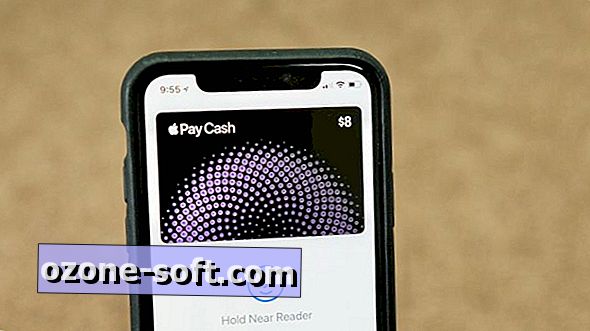




Lassen Sie Ihren Kommentar